Come vedere i messaggi eliminati in Discord
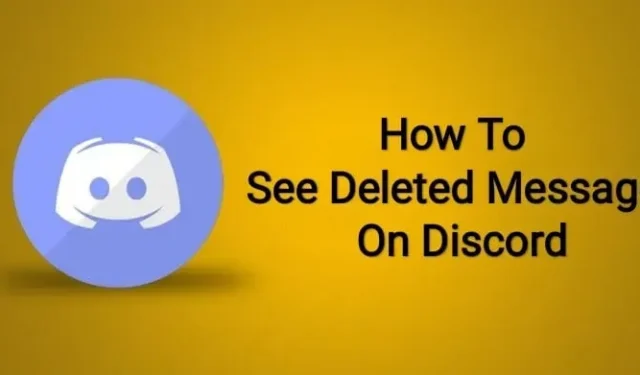
Discord è un’incredibile piattaforma per messaggistica istantanea, messaggi di testo, immagini, file audio e video con i membri della tua comunità. Tuttavia, ciò non significa che qui non troverai contenuti o messaggi offensivi, offensivi o offensivi.
Come altre piattaforme come Instagram e Facebook, le persone che hanno subito abusi possono essere trovate su Discord.
In quanto tale, Discord ti consente di segnalare loro tale azione al fine di intraprendere azioni appropriate contro la persona con il comportamento offensivo.
E per questo, devi avere qualche tipo di prova a supporto del tuo messaggio, ad esempio uno screenshot del messaggio o l’intera chat.
Tuttavia, le persone che ricorrono a queste atrocità spesso cancellano i propri post prima che tu o chiunque altro possiate fare qualcosa.
E ti fa pensare: come vedere i messaggi eliminati in Discord. Giusto? Se sì, allora questo articolo è per te.
Continua a leggere se è possibile vedere i messaggi eliminati in Discord e come farlo.
Posso vedere i messaggi eliminati in Discord?
Questo problema deve essere risolto prima di passare al problema principale. Quindi, per rispondere a questa domanda, SÌ, puoi vedere i messaggi eliminati in Discord sia su desktop che su dispositivo mobile.
Ma il trucco qui è che non può essere visto dalla vista normale. Ciò richiede un certo sforzo.
Fondamentalmente ci sono quattro modi tra cui BetterDiscord , MessagLoggerV2 e due bot.
Ma devi stare attento con questo, poiché la possibilità che qualcuno veda il messaggio eliminato utilizzando questo metodo è estremamente alta, il che mette a rischio la tua privacy.
Come visualizzare i messaggi eliminati in Discord?
Ora conosci la risposta alla domanda, puoi vedere o meno i messaggi eliminati in Discord, ora il passaggio successivo è rispondere alla domanda principale, ovvero come puoi vederli.
Per fare questo, molti requisiti devono essere soddisfatti.
Ma la buona notizia è che ti abbiamo supportato. Abbiamo incluso ogni piccolo dettaglio di ogni passaggio richiesto per questo scopo. La cosa più importante per questo è avere BetterDiscord e MessageLoggerV2 sul tuo dispositivo.
E per spiegarlo in dettaglio, di seguito sono riportati i passaggi.
1. Scarica BetterDiscord
Prima di tutto, assicurati di aver installato BetterDiscord sul tuo dispositivo. Questo è importante in quanto la funzionalità di Discord è migliorata con plugin e temi che possono essere scaricati dal sito Web BetterDiscord.
I passi successivi sono i seguenti.
- Avvia il sito Web BetterDiscord sul tuo dispositivo.
- Fare clic sul pulsante “Download” per installarlo.
- Sarai quindi in grado di scegliere una delle tre azioni: installare BetterDiscord, disinstallare BetterDiscord e ripristinare BetterDiscord. Poiché devi scaricarlo, seleziona la prima azione, ovvero Installa BetterDiscord.
- Per continuare il processo, fare clic sul pulsante “Avanti”.
- Tra le tre versioni di BetterDiscord, ovvero Discord, Discord PTB e Discord Canary, scegli la versione Discord.
- Fare clic su Installa.
- Successivamente, vedrai un popup BetterDiscord nell’app Discord, che mostra che l’installazione è andata a buon fine.
2. Scarica il plug-in MessageLoggerV2.
L’installazione di MessageLoggerV2 è il passaggio successivo in modo da poter vedere i messaggi eliminati su Discord.
Per questo, di seguito sono riportati i passaggi.
- Visita il seguente link:
- Fare clic sul pulsante Scarica.
- Potresti essere avvisato che il file non è sicuro e danneggia il tuo sistema, ma non devi preoccuparti e fai clic su Salva.
3. Aggiungi MessageLoggerV2 alla cartella dei plugin e abilitalo.
Dopo aver scaricato MessageLoggerV2, devi aggiungerlo a Discord. Per fare ciò, segui questi passaggi.
- Apri Discord sul tuo dispositivo.
- Vai su “Impostazioni” facendo clic sull’icona a forma di ingranaggio.
- Scorri verso il basso dalla barra laterale sinistra fino a trovare l’intestazione BetterDiscord.
- Sotto l’intestazione BetterDiscord, seleziona l’opzione Plugin.
- Quando la Libreria Plugin si apre sullo schermo, fai clic su “Apri cartella Plugin”.
- Seleziona la cartella in cui hai installato MessageLoggerV2.
- Aggiungilo a Discord trascinando MessageLoggerV2 nella cartella del plugin.
- Fare clic sull’interruttore accanto a MessageLoggerV2 per abilitarlo.
- Nella finestra a comparsa Libreria mancante, fare clic sul pulsante Carica.
- Se sullo schermo viene visualizzata un’altra finestra pop-up con la libreria mancante, fare clic su “Scarica ora”; in caso contrario, chiudi tutti gli altri popup.
- Abilita ZeresPluginLibrary e XenoLib.
4. Fare clic con il pulsante destro del mouse sul server e aprire i registri.
Passaggi dopo aver abilitato MessageLoggerV2, XenoLib e ZeresPluginLibrary:
- Vai al server Discord per vedere i messaggi che vuoi vedere.
- Fare clic con il tasto destro sul nome del server.
- Fai clic su “Registro messaggi” nel menu di navigazione.
- Aprire il registro del server facendo clic sul pulsante “Apri registri”.
- Puoi vedere quattro schede sullo schermo. Tra questi, apri la scheda “Eliminato”.
- Qui puoi vedere i messaggi eliminati in Discord, nonché la data e l’ora dei messaggi.
Come vedere i messaggi eliminati in Discord usando i bot?
Discord ha robot che ti aiuteranno con qualsiasi problema. E quando si tratta di visualizzare i messaggi eliminati su Discord, questi robot possono aiutarti molto.
Di seguito sono riportati i bot che possono essere utilizzati per visualizzare i messaggi eliminati, insieme a tutti i passaggi necessari:
DinoBot
Dyno è il miglior bot per fornire più azioni personalizzate, registrazione delle azioni, regole e regolamenti. Tutto quello che devi fare è sfruttare tutto il potenziale del bot aggiungendolo al tuo server.
La parte migliore di questo bot è che non devi pagare un centesimo per visualizzare i messaggi eliminati e modificarli, è gratuito e facile da fare. Tutto quello che devi fare è seguire i passaggi successivi.
- Apri il sito del bot Dyno.
- Nell’angolo in alto a destra ci sarà un’opzione “Aggiungi al server”. Clicca qui.
- Usa le tue credenziali per accedere a Discord tramite il pop-up sullo schermo.
- Seleziona il tuo server preferito facendo clic su Seleziona server.
- Fare clic su Accedi.
- Conferma captcha.
Successivamente, il bot verrà aggiunto al server. Devi stampare? PING (nella finestra di messaggio del server) e quindi inviarlo. Il bot risponderà al tuo messaggio.
Ora, per vedere il messaggio remoto del server, il bot deve essere configurato a proprio piacimento. Per fare ciò, vengono eseguiti i seguenti passaggi:
- Riapri il sito del bot Dyno.
- Scegli di accedere con Discord.
- Fare clic su Accedi dopo aver inserito le credenziali.
- Fai clic su “Gestisci server”.
- Cambia il nome del prefisso del comando (finestra della barra degli strumenti) se lo desideri. Fare clic su “Aggiorna”.
- Fare clic su Moduli.
- Nel menu, attiva il registro attività.
- Seleziona il registro delle attività dopo aver aperto i moduli.
- Nel canale di selezione, seleziona il tuo server preferito.
- Fai clic su Messaggio eliminato.
Ora puoi vedere i messaggi eliminati, inviare un messaggio di testo al tuo server ed eliminarlo, e il bot ti avviserà con un messaggio pop-up per eliminare il messaggio inviato dall’utente all’interno di #audits-log.
Bot del cancelliere
Se stai cercando un bot utilizzato solo per visualizzare i messaggi eliminati su Discord, Logger Bot è la scelta perfetta per te. Questo bot viene utilizzato solo per modificare e visualizzare il messaggio eliminato.
Passaggi per aggiungere e configurare un bot Logger sul tuo server:
- Apri il sito web del bot Logger.
- Fai clic su Invita.
- Nell’angolo in alto a destra ci sarà un’opzione “Aggiungi al server”. Clicca qui.
- Usa le tue credenziali per accedere a Discord tramite il pop-up sullo schermo.
- Seleziona il tuo server preferito facendo clic su Seleziona server.
- Fare clic su Accedi.
- Conferma captcha.
- Nella sezione “Seleziona un server da configurare”, seleziona nuovamente il tuo server.
- Fai clic su “Invita” nel menu.
- Attiva “Partecipa” e “Lascia messaggi”, “Messaggio modificato” e “Eliminato”.
Ora puoi vedere i messaggi eliminati, inviare un messaggio di testo al tuo server ed eliminarlo, e il bot ti avviserà con un messaggio pop-up.
Posso visualizzare i log storici di un server Discord?
No, non puoi vedere i log storici del server Discord come un normale utente. I modi di cui sopra possono fornire solo i registri del server dal momento in cui è stato installato e i record precedenti non sono visibili in alcun modo.
Ma c’è sempre il vantaggio di installare BetterDiscord e MessageLoggerV2 in modo da poter vedere anche i registri futuri e i messaggi eliminati.
Conclusione
Quindi, speriamo di aver completato la nostra missione di rispondere a tutte le domande che hai riguardo alla possibilità di vedere o meno i messaggi eliminati su Discord. La cosa migliore dei metodi di cui sopra è che possono essere utilizzati anche per modificare le note.
Ciò significa che puoi anche modificare i messaggi inviati in Discord, proprio come puoi visualizzare i messaggi eliminati.
Altrimenti, se scegli robot Discord come Dyno o Logger, puoi fare molte altre cose con loro. In alternativa, puoi utilizzare un altro bot Discord, il bot YAGPDB .



Lascia un commento